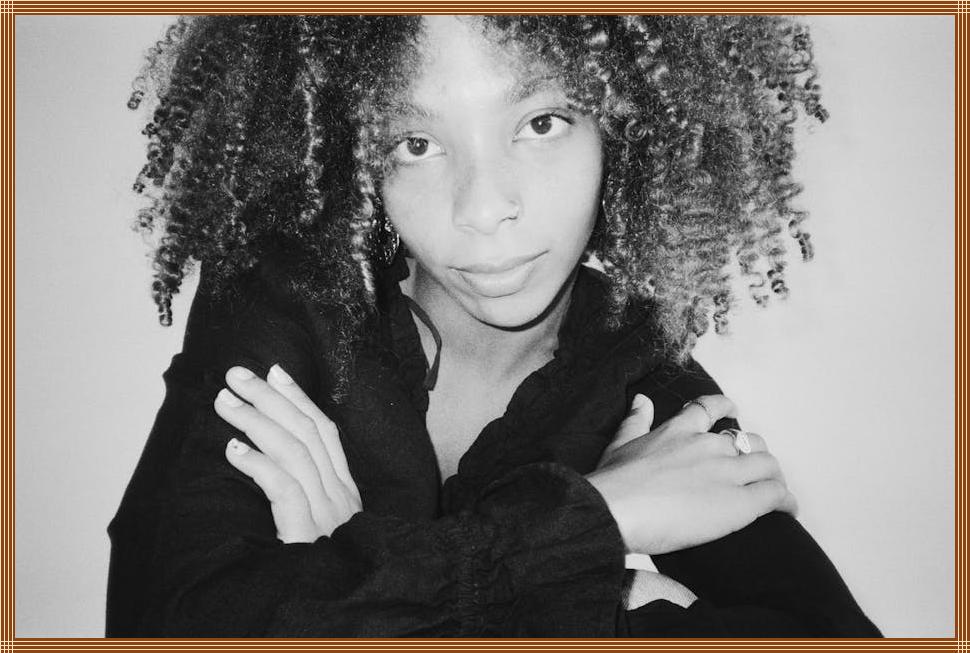어둠 속에서 번개처럼 스킬을 연마하는 마법사처럼, 포토샵 단축키를 능숙하게 사용하는 당신의 모습을 상상해보세요! 답답한 마우스 클릭 대신 키보드 몇 번으로 작업 시간을 획기적으로 줄이고, 상상력의 날개를 펼칠 수 있다면 얼마나 멋질까요? 포토샵을 처음 시작하는 분들을 위해, 또는 단축키를 좀 더 효율적으로 활용하고 싶은 분들을 위해, 오늘은 포토샵 작업 속도를 혁신적으로 끌어올리는 마법 같은 단축키들을 낱낱이 파헤쳐 보겠습니다. 이 글을 통해 여러분은 포토샵 단축키의 세계에 발을 들여놓고, 전문가 못지않은 능력을 갖추게 될 것입니다.
🔍 핵심 요약
✅ 포토샵 단축키는 작업 효율을 극대화하는 지름길입니다.
✅ 자주 사용하는 기능들을 단축키로 익혀 시간을 절약할 수 있습니다.
✅ 레이어, 브러시, 선택 영역 등 각 기능별 단축키를 숙지하는 것이 중요합니다.
✅ 단축키를 활용하면 창의적인 작업에 더 집중할 수 있습니다.
✅ 지속적인 연습과 숙달을 통해 자신만의 워크플로우를 구축할 수 있습니다.
레이어, 핵심 중의 핵심! 레이어 단축키 완전 정복
포토샵에서 레이어는 마치 투명한 유리 조각과 같습니다. 각 레이어에 그림, 텍스트, 효과 등을 쌓아 올리고, 겹치고, 수정하며 이미지를 완성해나가죠. 레이어 단축키를 익히면 복잡한 레이어 작업도 손쉽게 처리할 수 있습니다.
레이어 생성, 복제, 삭제, 병합, 정렬 마스터하기
새로운 레이어를 만드는 것은 캔버스에 새로운 가능성을 더하는 것과 같습니다. Ctrl + Shift + N (Windows) 또는 Cmd + Shift + N (Mac) 키를 누르면 새로운 레이어를 생성하는 창이 뜹니다. 기존 레이어를 복제하려면 Ctrl + J (Windows) 또는 Cmd + J (Mac) 키를 사용하세요. 불필요한 레이어는 Delete 키를 눌러 삭제할 수 있습니다. 여러 레이어를 하나로 합치고 싶다면, Ctrl + E (Windows) 또는 Cmd + E (Mac)를 사용하여 병합하거나, Ctrl + Shift + E (Windows) 또는 Cmd + Shift + E (Mac)를 사용하여 보이는 모든 레이어를 하나로 합칠 수 있습니다. 레이어의 순서를 바꾸거나 정렬할 때는 레이어 패널에서 드래그 앤 드롭하거나, 단축키를 활용할 수 있습니다. 레이어 정렬은 이미지 편집의 기본 중 기본이니 꼭 익혀두세요!
레이어 스타일, 블렌딩 모드, 불투명도 조절 꿀팁
레이어 스타일은 그림자, 외곽선, 광선 효과 등 다양한 시각 효과를 추가하여 이미지를 더욱 돋보이게 합니다. 레이어 스타일 창을 열려면 레이어 패널 하단의 fx 아이콘을 클릭하거나, 레이어 썸네일을 더블 클릭합니다. 레이어 블렌딩 모드는 레이어 간의 혼합 방식을 결정하며, 불투명도는 레이어의 투명도를 조절합니다. 블렌딩 모드는 레이어 패널 상단에서 선택하거나, 단축키를 사용하여 빠르게 전환할 수 있습니다. 불투명도 조절은 레이어 패널의 Opacity 슬라이더를 사용하거나, 숫자 키를 눌러 % 값을 직접 입력할 수 있습니다. 예를 들어, 5를 누르면 50% 불투명도가 적용됩니다.
레이어 마스크, 정교한 편집을 위한 필수 요소
레이어 마스크는 특정 영역을 숨기거나 보이게 하여 이미지의 일부분을 수정하는 데 사용됩니다. 레이어 마스크를 추가하려면 레이어 패널 하단의 마스크 아이콘을 클릭하거나, Alt 키를 누른 상태에서 마스크 아이콘을 클릭하여 흰색 또는 검은색 마스크를 추가할 수 있습니다. 마스크를 사용하여 이미지의 일부분을 부드럽게 지우거나, 특정 효과를 적용할 수도 있습니다. 레이어 마스크는 복잡한 이미지 편집 작업에서 정교함을 더해주는 핵심 기능입니다.
| 기능 | 단축키 (Windows/Mac) | 설명 |
|---|---|---|
| 새 레이어 생성 | Ctrl + Shift + N / Cmd + Shift + N | 새로운 레이어를 생성합니다. |
| 레이어 복제 | Ctrl + J / Cmd + J | 선택된 레이어를 복제합니다. |
| 레이어 삭제 | Delete | 선택된 레이어를 삭제합니다. |
| 레이어 병합 | Ctrl + E / Cmd + E | 선택된 레이어를 병합합니다. |
| 보이는 레이어 병합 | Ctrl + Shift + E / Cmd + Shift + E | 보이는 모든 레이어를 병합합니다. |
| 레이어 스타일 | 레이어 썸네일 더블 클릭 | 레이어 스타일 창을 엽니다. |
| 레이어 마스크 추가 | 레이어 패널 하단 마스크 아이콘 클릭 | 레이어 마스크를 추가합니다. |
브러시, 섬세한 표현을 위한 브러시 단축키 활용법
브러시는 포토샵에서 그림을 그리거나, 톤을 조정하거나, 특수 효과를 내는 등 다양한 용도로 사용됩니다. 브러시 단축키를 익히면 브러시 설정을 빠르게 변경하고, 작업 흐름을 더욱 효율적으로 만들 수 있습니다.
브러시 크기, 경도 조절의 달인이 되는 법
브러시 크기는 대괄호 키 ([ ])를 사용하여 조절할 수 있습니다. 왼쪽 대괄호 ([)를 누르면 브러시 크기가 작아지고, 오른쪽 대괄호 (])를 누르면 브러시 크기가 커집니다. 브러시의 경도는 브러시의 가장자리가 얼마나 부드러운지를 결정합니다. Shift + 대괄호 키를 사용하여 경도를 조절할 수 있습니다. Shift + 왼쪽 대괄호 ([)를 누르면 경도가 부드러워지고, Shift + 오른쪽 대괄호 (])를 누르면 경도가 딱딱해집니다.
브러시 불투명도, 흐름 조절로 섬세한 표현
브러시 불투명도는 브러시가 얼마나 짙게 칠해지는지를 결정합니다. 숫자 키를 사용하여 브러시 불투명도를 빠르게 조절할 수 있습니다. 숫자 0을 누르면 100% 불투명도, 숫자 1~9를 누르면 해당 % 불투명도가 적용됩니다. 브러시 흐름은 한 번 칠할 때 얼마나 많은 색상이 칠해지는지를 조절합니다. Shift + 숫자 키를 사용하여 브러시 흐름을 조절할 수 있습니다.
브러시 프리셋, 나만의 브러시를 만드는 즐거움
포토샵에는 다양한 브러시 프리셋이 제공되며, 이를 활용하여 다양한 효과를 낼 수 있습니다. 브러시 패널에서 브러시 모양, 간격, 각도, 둥근 정도 등을 설정하여 자신만의 브러시를 만들 수도 있습니다. 브러시 프리셋을 저장하고, 필요할 때마다 불러와 사용할 수 있습니다. 브러시 프리셋을 자유자재로 활용하면 창의적인 표현의 폭을 넓힐 수 있습니다.
| 기능 | 단축키 (Windows/Mac) | 설명 |
|---|---|---|
| 브러시 크기 감소 | [ | 브러시 크기를 줄입니다. |
| 브러시 크기 증가 | ] | 브러시 크기를 늘립니다. |
| 브러시 경도 감소 | Shift + [ | 브러시 경도를 부드럽게 만듭니다. |
| 브러시 경도 증가 | Shift + ] | 브러시 경도를 딱딱하게 만듭니다. |
| 브러시 불투명도 | 숫자 키 (0~9) | 브러시 불투명도를 조절합니다. |
| 브러시 흐름 | Shift + 숫자 키 (0~9) | 브러시 흐름을 조절합니다. |
선택 영역, 정교한 이미지 편집을 위한 선택 단축키
포토샵에서 선택 영역은 이미지의 특정 부분을 선택하여 편집하거나, 효과를 적용하는 데 사용됩니다. 선택 영역 단축키를 익히면 복잡한 선택 작업도 쉽고 빠르게 처리할 수 있습니다.
선택 도구, 마법봉, 올가미 도구 마스터하기
포토샵에는 사각형 선택 윤곽 도구, 원형 선택 윤곽 도구, 올가미 도구, 마법봉 도구 등 다양한 선택 도구가 있습니다. 각 도구의 단축키를 익히고, 상황에 맞는 도구를 선택하여 작업 효율을 높여보세요. 사각형 선택 윤곽 도구 (M), 원형 선택 윤곽 도구 (M, Shift + 클릭), 올가미 도구 (L), 다각형 올가미 도구 (L, Shift + 클릭), 자석 올가미 도구 (L, Shift + 클릭)등을 활용하여 원하는 부분을 정교하게 선택할 수 있습니다.
선택 영역 추가, 빼기, 교차, 반전, 변형 꿀팁
선택 영역을 추가하려면 Shift 키를 누른 상태에서 선택 도구를 사용하고, 선택 영역을 빼려면 Alt 키를 누른 상태에서 선택 도구를 사용합니다. 선택 영역을 교차하려면 Shift + Alt 키를 누른 상태에서 선택 도구를 사용합니다. 선택 영역을 반전시키려면 Ctrl + Shift + I (Windows) 또는 Cmd + Shift + I (Mac) 키를 사용합니다. 선택 영역을 변형하려면 Ctrl + T (Windows) 또는 Cmd + T (Mac) 키를 사용합니다.
선택 영역 저장, 불러오기, 로딩 고급 기능
복잡한 선택 영역을 자주 사용해야 하는 경우, 선택 영역을 저장하고 불러오는 기능을 활용하면 편리합니다. 선택 영역을 저장하려면 선택 영역이 선택된 상태에서 "선택 > 선택 영역 저장"을 선택합니다. 저장된 선택 영역을 불러오려면 "선택 > 선택 영역 불러오기"를 선택합니다. 선택 영역을 로딩하는 기능을 활용하면 복잡한 선택 작업을 더욱 쉽게 처리할 수 있습니다.
| 기능 | 단축키 (Windows/Mac) | 설명 |
|---|---|---|
| 사각형 선택 윤곽 도구 | M | 사각형 선택 윤곽 도구를 선택합니다. |
| 원형 선택 윤곽 도구 | M, Shift + 클릭 | 원형 선택 윤곽 도구를 선택합니다. |
| 올가미 도구 | L | 올가미 도구를 선택합니다. |
| 선택 영역 추가 | Shift + 선택 도구 | 선택 영역을 추가합니다. |
| 선택 영역 빼기 | Alt + 선택 도구 | 선택 영역을 뺍니다. |
| 선택 영역 교차 | Shift + Alt + 선택 도구 | 선택 영역을 교차합니다. |
| 선택 영역 반전 | Ctrl + Shift + I / Cmd + Shift + I | 선택 영역을 반전시킵니다. |
| 선택 영역 변형 | Ctrl + T / Cmd + T | 선택 영역을 변형합니다. |
색상, 색상 보정 단축키 활용, 컬러 감각 UP!
색상은 이미지의 분위기를 결정하고, 시각적인 효과를 극대화하는 중요한 요소입니다. 색상 관련 단축키를 익히면 색상 선택, 보정, 조정 등 색상과 관련된 작업을 더욱 효율적으로 처리할 수 있습니다.
색상 선택, 전경색, 배경색 설정 마스터하기
포토샵에서 색상을 선택하는 가장 기본적인 방법은 색상 견본 패널 또는 색상 패널을 사용하는 것입니다. 전경색은 브러시, 텍스트 등 이미지의 주요 색상을 결정하고, 배경색은 지우개, 그라데이션 등의 배경 색상을 결정합니다. X 키를 누르면 전경색과 배경색을 서로 바꿀 수 있고, D 키를 누르면 기본 전경색 (검정)과 배경색 (흰색)으로 빠르게 설정할 수 있습니다.
색상 보정, 밝기, 대비, 채도 조절
이미지의 밝기, 대비, 채도 등을 조절하여 색상의 톤을 변경하고, 원하는 분위기를 연출할 수 있습니다. 이미지 > 조정 메뉴에서 밝기/대비, 색조/채도, 색상 균형 등 다양한 보정 기능을 사용할 수 있습니다. 단축키를 사용하면 더욱 빠르게 색상 보정을 할 수 있습니다. 예를 들어, Ctrl + M (Windows) 또는 Cmd + M (Mac)은 곡선 조정, Ctrl + B (Windows) 또는 Cmd + B (Mac)는 색상 균형 조정을 위한 단축키입니다.
색상 모드, RGB, CMYK, 그레이스케일 변환
포토샵에서 이미지를 작업할 때, 색상 모드를 선택해야 합니다. RGB는 웹, 디지털 이미지에 사용되고, CMYK는 인쇄물에 사용됩니다. 그레이스케일은 흑백 이미지를 만들 때 사용됩니다. 이미지 > 모드 메뉴에서 색상 모드를 변경할 수 있습니다. 색상 모드를 변경하면 이미지의 색상 정보가 변경되므로, 작업 전에 적절한 색상 모드를 선택하는 것이 중요합니다.
| 기능 | 단축키 (Windows/Mac) | 설명 |
|---|---|---|
| 전경색/배경색 전환 | X | 전경색과 배경색을 서로 바꿉니다. |
| 기본 색상 설정 | D | 기본 전경색 (검정)과 배경색 (흰색)으로 설정합니다. |
| 곡선 조정 | Ctrl + M / Cmd + M | 곡선 조정 창을 엽니다. |
| 색상 균형 조정 | Ctrl + B / Cmd + B | 색상 균형 조정 창을 엽니다. |
텍스트, 텍스트 도구 단축키로 타이포그래피 완성하기
포토샵에서 텍스트는 이미지에 정보를 전달하고, 디자인적인 요소를 더하는 중요한 요소입니다. 텍스트 도구 단축키를 익히면 텍스트를 빠르게 입력하고, 다양한 서식을 적용하여 멋진 타이포그래피를 완성할 수 있습니다.
텍스트 입력, 글꼴, 크기, 스타일 조절 팁
T 키를 누르면 텍스트 도구를 선택할 수 있습니다. 캔버스에 클릭하여 텍스트를 입력하고, 텍스트 속성 패널에서 글꼴, 크기, 스타일 (굵게, 기울임꼴 등)을 조절할 수 있습니다. 글꼴은 드롭다운 메뉴에서 선택하거나, 텍스트 상자에 직접 입력하여 변경할 수 있습니다. 텍스트 크기는 숫자 입력 또는 슬라이더를 사용하여 조절할 수 있습니다.
텍스트 정렬, 자간, 행간, 단어 간격 조정
텍스트를 정렬하여 가독성을 높이고, 디자인적인 균형을 맞출 수 있습니다. 텍스트 속성 패널에서 왼쪽 정렬, 가운데 정렬, 오른쪽 정렬을 선택할 수 있습니다. 자간 (문자 간 간격), 행간 (줄 간 간격), 단어 간격 등을 조절하여 텍스트의 시각적인 매력을 더할 수 있습니다. 텍스트 간격을 조절하면 텍스트의 가독성과 디자인적인 측면을 개선할 수 있습니다.
텍스트 레이어, 변형, 효과, 스타일 적용 꿀팁
텍스트는 레이어 형태로 존재하며, 레이어 패널에서 텍스트 레이어를 선택하고, 다른 레이어와 마찬가지로 변형, 효과, 스타일을 적용할 수 있습니다. Ctrl + T (Windows) 또는 Cmd + T (Mac) 키를 사용하여 텍스트를 변형하고, 레이어 스타일을 적용하여 그림자, 외곽선, 그라데이션 등 다양한 효과를 추가할 수 있습니다. 텍스트 레이어에 다양한 효과를 적용하여 개성 있는 타이포그래피를 만들 수 있습니다.
| 기능 | 단축키 (Windows/Mac) | 설명 |
|---|---|---|
| 텍스트 도구 선택 | T | 텍스트 도구를 선택합니다. |
| 텍스트 정렬 (왼쪽) | Ctrl + Shift + L / Cmd + Shift + L | 텍스트를 왼쪽으로 정렬합니다. |
| 텍스트 정렬 (가운데) | Ctrl + Shift + C / Cmd + Shift + C | 텍스트를 가운데로 정렬합니다. |
| 텍스트 정렬 (오른쪽) | Ctrl + Shift + R / Cmd + Shift + R | 텍스트를 오른쪽으로 정렬합니다. |
| 텍스트 변형 | Ctrl + T / Cmd + T | 텍스트를 변형합니다. |
화면, 뷰 설정, 작업 효율을 높이는 뷰 단축키
작업 화면을 효율적으로 관리하고, 뷰를 조절하는 단축키는 작업의 효율성을 크게 높여줍니다. 화면을 확대/축소하고, 이미지를 회전하고, 화면 모드를 변경하는 등의 기능을 통해 더욱 편리하게 작업할 수 있습니다.
화면 확대/축소, 이미지 크기 조절, 화면 이동 마스터
Ctrl + + (Windows) 또는 Cmd + + (Mac) 키를 누르면 화면을 확대하고, Ctrl + – (Windows) 또는 Cmd + – (Mac) 키를 누르면 화면을 축소할 수 있습니다. Ctrl + 0 (Windows) 또는 Cmd + 0 (Mac) 키를 누르면 화면에 이미지를 맞추고, Ctrl + 1 (Windows) 또는 Cmd + 1 (Mac) 키를 누르면 이미지를 100% 크기로 볼 수 있습니다. 스페이스바를 누른 상태에서 드래그하면 화면을 이동할 수 있습니다.
이미지 회전, 보기, 화면 모드, 팔레트 숨기기
R 키를 누르면 이미지를 회전할 수 있습니다. Tab 키를 누르면 모든 팔레트를 숨기고, Shift + Tab 키를 누르면 팔레트 그룹을 숨길 수 있습니다. F 키를 눌러 화면 모드를 변경할 수 있습니다.